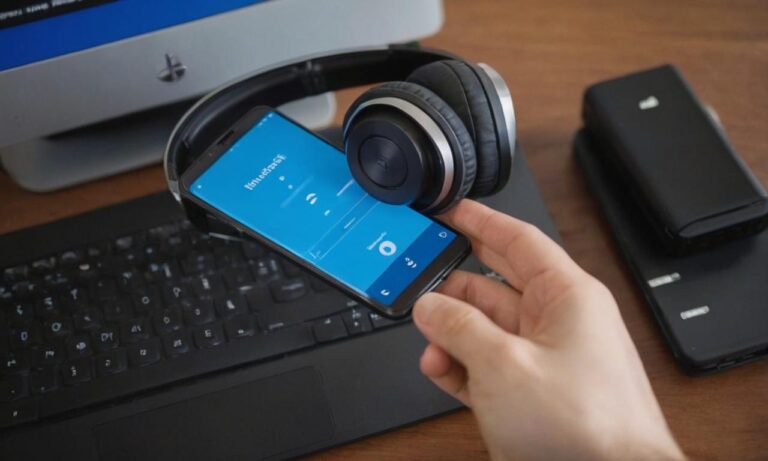W dzisiejszym świecie technologii bezprzewodowe słuchawki Bluetooth stały się nieodłącznym elementem naszego życia. Podłączenie ich do komputera z systemem Windows 10 może jednak wydawać się wyzwaniem. W tym artykule omówimy kroki, które pozwolą Ci bezproblemowo korzystać ze swoich ulubionych słuchawek Bluetooth.
Sprawdź kompatybilność
Sprawdź, czy Twoje słuchawki Bluetooth są kompatybilne z systemem Windows 10. Upewnij się, że mają wystarczającą baterię i są w trybie parowania.
Włącz Bluetooth na komputerze
Otwórz ustawienia systemowe i upewnij się, że funkcja Bluetooth jest włączona. Wejdź w „Ustawienia” > „Urządzenia” > „Bluetooth i inne urządzenia” i upewnij się, że opcja Bluetooth jest aktywowana.
Tryb parowania słuchawek
Włącz tryb parowania na swoich słuchawkach. Zazwyczaj robisz to, trzymając przycisk zasilania przez kilka sekund, aż lampki LED zaczną migotać, co oznacza, że są gotowe do połączenia.
Parowanie z komputerem
W ustawieniach Bluetooth komputera znajdź dostępne urządzenia i wybierz swoje słuchawki z listy. Postępuj zgodnie z instrukcjami na ekranie, aby ukończyć proces parowania.
Konfiguracja dźwięku
Po pomyślnym sparowaniu, sprawdź ustawienia dźwięku na komputerze. Przejdź do „Ustawienia” > „System” > „Dźwięk” i upewnij się, że słuchawki Bluetooth są ustawione jako domyślne urządzenie odtwarzające.
Aktualizacje sterowników
Upewnij się, że masz najnowsze sterowniki Bluetooth zainstalowane na swoim komputerze. W przypadku konieczności aktualizacji, odwiedź stronę internetową producenta komputera lub karty Bluetooth.
Rozłączanie i ponowne łączenie
Jeśli napotkasz problemy z połączeniem, spróbuj rozłączyć i ponownie połączyć słuchawki. Czasem to prosta czynność może rozwiązać problemy z połączeniem.
Podłączenie słuchawek Bluetooth do komputera z systemem Windows 10 jest procesem prostym, ale wymaga kilku kroków. Postępuj zgodnie z powyższymi wskazówkami, a wkrótce będziesz cieszyć się bezprzewodowym dźwiękiem na swoim ulubionym systemie operacyjnym.
Najczęściej zadawane pytania
1. Czy wszystkie słuchawki Bluetooth są kompatybilne z systemem Windows 10?
Nie wszystkie słuchawki Bluetooth są automatycznie kompatybilne z systemem Windows 10. Ważne jest, aby przed zakupem sprawdzić informacje producenta w tym zakresie.
2. Co zrobić, gdy słuchawki nie pojawiają się na liście dostępnych urządzeń?
Jeśli Twoje słuchawki nie pojawiają się na liście dostępnych urządzeń, sprawdź, czy są w trybie parowania. Upewnij się również, że funkcja Bluetooth na komputerze jest włączona i spróbuj ponownie.
3. Czy możliwe jest podłączenie kilku zestawów słuchawek jednocześnie?
Tak, system Windows 10 obsługuje jednoczesne połączenie z wieloma urządzeniami Bluetooth, w tym zestawami słuchawkowymi. Możesz cieszyć się dźwiękiem z kilku źródeł jednocześnie.
| Krok | Opis |
|---|---|
| 1 | Sprawdź kompatybilność słuchawek z systemem. |
| 2 | Upewnij się, że Bluetooth na komputerze jest włączony. |
| 3 | Włącz tryb parowania na słuchawkach. |
8. Problemy z jakością dźwięku
Jeśli doświadczasz problemów z jakością dźwięku po sparowaniu słuchawek, sprawdź, czy masz najnowsze aktualizacje sterowników dźwięku zainstalowane na komputerze.
9. Zabezpieczenia podczas korzystania z Bluetooth
Aby zminimalizować ryzyko bezpieczeństwa, zawsze używaj zaktualizowanych sterowników Bluetooth i unikaj otwartych połączeń Bluetooth w miejscach publicznych.